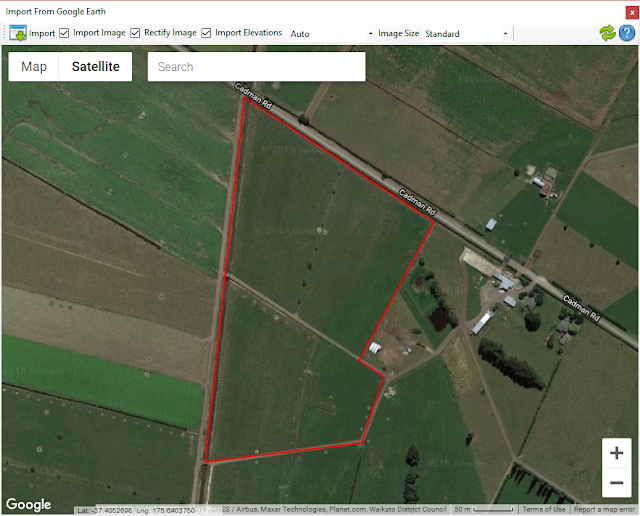IRRICAD V18 - Novedades - Importar desde mejoras de Google Earth
La versión 18 incluye la opción de utilizar un archivo KML / KMZ existente que contiene información de ubicación y diseño, como límites y líneas de dirección de filas. Esto es extremadamente útil si la información ha sido preparada por un cliente o colega de forma remota y luego se puede utilizar directamente al importar desde Google Earth. Cuando se selecciona el archivo KML / KMZ, la utilidad se acercará automáticamente al área especificada y se mostrará otra información contenida en el archivo y posteriormente se importará junto con la imagen y los datos de elevación.
1. Seleccione Archivo | Importar desde Google Earth con KML.
2. Seleccione el archivo KML / KMZ existente y haga clic en [Abrir].
3. En la utilidad "Importar desde Google Earth", seleccione el área requerida de la forma habitual, colocando una esquina superior derecha y una esquina inferior derecha para el rectángulo de selección.
La información adicional proporcionada por el archivo KML / LMZ se importará a una nueva capa llamada "Nombre de archivo" .kmz. Utilice esta capa para desactivar la visibilidad de las rutas, polígonos o marcadores de lugar importados.
Nuevo navegador
El control del navegador incorporado en la importación desde Google Earth es ahora el navegador web Google Chromium que proporciona una mejor compatibilidad, rendimiento y mensajes de advertencia mejorados.
Agregar clave de API faltante
Para hacer uso de las funciones de "Importar desde Google Earth" se requiere una clave API de Google (siga los pasos en nuestra publicación del foro Cómo adquirir una clave API de Google Maps, si aún no lo ha hecho).
Una vez que se haya obtenido una clave API, deberá ingresarla en IrricadGEImport.INI. En la Versión 18, si una clave API no está presente en el archivo INI, cualquier función de "Importar desde Google Earth" emitirá un cuadro de diálogo donde la clave API se puede ingresar directamente. Al finalizar la función, la clave API se guardará automáticamente en el archivo IrricadGEImport.ini.
Si ha instalado V18 junto con una versión anterior de IRRICAD, puede copiar su archivo IrricadGEImport.ini completo de la carpeta Irricad anterior a la nueva carpeta Irricad V18.